Chromebook을 별도의 화면이나 TV에 연결하는 방법

Chrome OS는 사용자가 Chromebook을 별도의 화면이나 TV에 연결할 수 있는 다양한 방법을 지원합니다.

모든 Windows 버전은 시작에 고정 옵션을 통해 시작 메뉴 표시줄에 파일 형식 및 프로그램 고정을 지원합니다. Windows 10에서는 이 작업을 수행하여 시작 메뉴에서 바로 파일과 프로그램에 더 빠르게 액세스할 수도 있습니다.
그러나 일부 Windows 10 컴퓨터에서는 갑자기 시작에 고정 옵션이 없어져 프로그램을 시작 메뉴에 고정할 수 없어 컴퓨터 사용 프로세스에 다소 영향을 미쳤습니다. 아직 해결 방법을 찾지 못했다면 아래에서 잃어버린 Windows 10 시작 핀 오류를 수정하기 위한 LuckyTemplates 가이드를 따르세요.
방법 1: 그룹 정책 편집기 사용
이 복구 방법은 Windows 10 Pro 또는 Enterprise 버전에만 적용됩니다. 컴퓨터에 홈 버전이 있는 경우 아래에서 소개할 두 번째 방법이 적용됩니다.
1 단계:
Windows + R 키 조합을 눌러 실행 창을 열고 키워드 gpedit.msc 를 입력하세요 . Enter 키를 눌러 로컬 그룹 정책 편집기 창을 엽니다.

2 단계:
로컬 그룹 정책 편집기 창 인터페이스 에서 다음 경로를 따르십시오.
사용자 구성 > 관리 템플릿 > 시작 메뉴 및 작업 표시줄

3단계:
올바른 인터페이스 에서 사용자가 시작 화면을 사용자 정의하지 못하도록 방지 를 찾아 두 번 클릭합니다 .

4단계:
그 직후에 사용자가 시작 화면을 사용자 정의할 수 없도록 방지 대화 상자가 나타납니다 . 비활성화됨을 클릭 한 다음 확인을 클릭하여 변경 사항을 저장합니다.

5단계:
또한 올바른 인터페이스에서 Start Layout 을 찾아서 두 번 클릭하세요 .
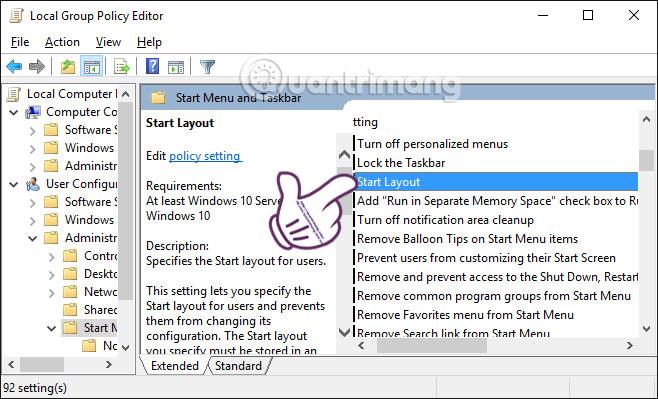
레이아웃 시작 대화 상자도 나타납니다. 비활성화 및 확인을 선택하여 저장합니다.

마지막 단계는 로컬 그룹 정책 편집기 창을 닫고 컴퓨터를 다시 시작하는 것입니다.
방법 2: 레지스트리 편집기 방해
1 단계:
또한 실행 대화 상자를 시작 하고 Regedit 키워드를 입력한 후 Enter 키 를 눌러 레지스트리 편집기 창 인터페이스를 엽니다.

레지스트리 편집기 창 인터페이스에서는 다음 두 가지 경로를 따릅니다.
HKEY_CURRENT_USER > 소프트웨어 > Microsoft > Windows > CurrentVersion > 정책 > 탐색기
HKEY_LOCAL_MACHINE > 소프트웨어 > Microsoft > Windows > CurrentVersion > 정책 > 탐색기
각 Explorer 키에서 오른쪽 인터페이스를 보고 NoChangeStartMenu 옵션을 클릭한 다음 삭제를 선택합니다 .

3단계:
다음으로 다음 지침을 따릅니다.
HKEY_CURRENT_USER > 소프트웨어 > 정책 > Microsoft > Windows > 탐색기
HKEY_LOCAL_MACHINE > 소프트웨어 > 정책 > Microsoft > Windows > 탐색기
각 Explorer 키 의 오른쪽 인터페이스에서 LockedStartLayout을 마우스 오른쪽 버튼으로 클릭 한 다음 삭제를 클릭합니다 .

마지막 단계로 레지스트리 편집기 창을 닫고 컴퓨터를 다시 시작하여 컴퓨터에 새 설정을 저장합니다.
위에서는 레지스트리 편집기 또는 그룹 정책 편집기에 개입하여 Windows 10에서 시작 화면에 고정 아이콘이 사라지는 오류를 해결하는 두 가지 방법을 보여 주었습니다. 사용 중인 컴퓨터 버전에 따라 적절한 솔루션을 선택하여 Windows 10에서 시작 화면에 고정 옵션을 복원하세요.
자세한 내용은 다음 문서를 참조하세요.
당신의 성공을 기원합니다!
Chrome OS는 사용자가 Chromebook을 별도의 화면이나 TV에 연결할 수 있는 다양한 방법을 지원합니다.
iTop Data Recovery는 Windows 컴퓨터에서 삭제된 데이터를 복구하는 데 도움이 되는 소프트웨어입니다. 이 가이드에서는 iTop Data Recovery 사용 방법에 대해 자세히 설명합니다.
느린 PC와 Mac의 속도를 높이고 유지 관리하는 방법과 Cleaner One Pro와 같은 유용한 도구를 알아보세요.
MSIX는 LOB 애플리케이션부터 Microsoft Store, Store for Business 또는 기타 방법을 통해 배포되는 애플리케이션까지 지원하는 크로스 플랫폼 설치 관리자입니다.
컴퓨터 키보드가 작동을 멈춘 경우, 마우스나 터치 스크린을 사용하여 Windows에 로그인하는 방법을 알아보세요.
다행히 AMD Ryzen 프로세서를 실행하는 Windows 컴퓨터 사용자는 Ryzen Master를 사용하여 BIOS를 건드리지 않고도 RAM을 쉽게 오버클럭할 수 있습니다.
Microsoft Edge 브라우저는 명령 프롬프트와 같은 명령줄 도구에서 열 수 있도록 지원합니다. 명령줄에서 Edge 브라우저를 실행하는 방법과 URL을 여는 명령을 알아보세요.
이것은 컴퓨터에 가상 드라이브를 생성하는 많은 소프트웨어 중 5개입니다. 가상 드라이브 생성 소프트웨어를 통해 효율적으로 파일을 관리해 보세요.
Microsoft의 공식 Surface 하드웨어 테스트 도구인 Surface Diagnostic Toolkit을 Windows Store에서 다운로드하여 배터리 문제 해결 등의 필수 정보를 찾으세요.
바이러스가 USB 드라이브를 공격하면 USB 드라이브의 모든 데이터를 "먹거나" 숨길 수 있습니다. USB 드라이브의 숨겨진 파일과 폴더를 표시하는 방법은 LuckyTemplates의 아래 기사를 참조하세요.








